小米路由器詳細設定步驟:設備連接與初始化準備,硬體連接,將電源適配器插入路由器DC接口並通電,等待指示燈轉為「藍色常亮」或「黃色閃爍」表示啟動完成 。
進入小米路由器管理介面
小米路由器的設置界面可以通過以下兩種方式進入:
通過IP地址訪問
在瀏覽器地址欄輸入 192.168.31.1,這是小米路由器的默認登錄地址。輸入後,會彈出登錄窗口,輸入默認的用戶名和密碼(通常是 admin)即可進入管理界面。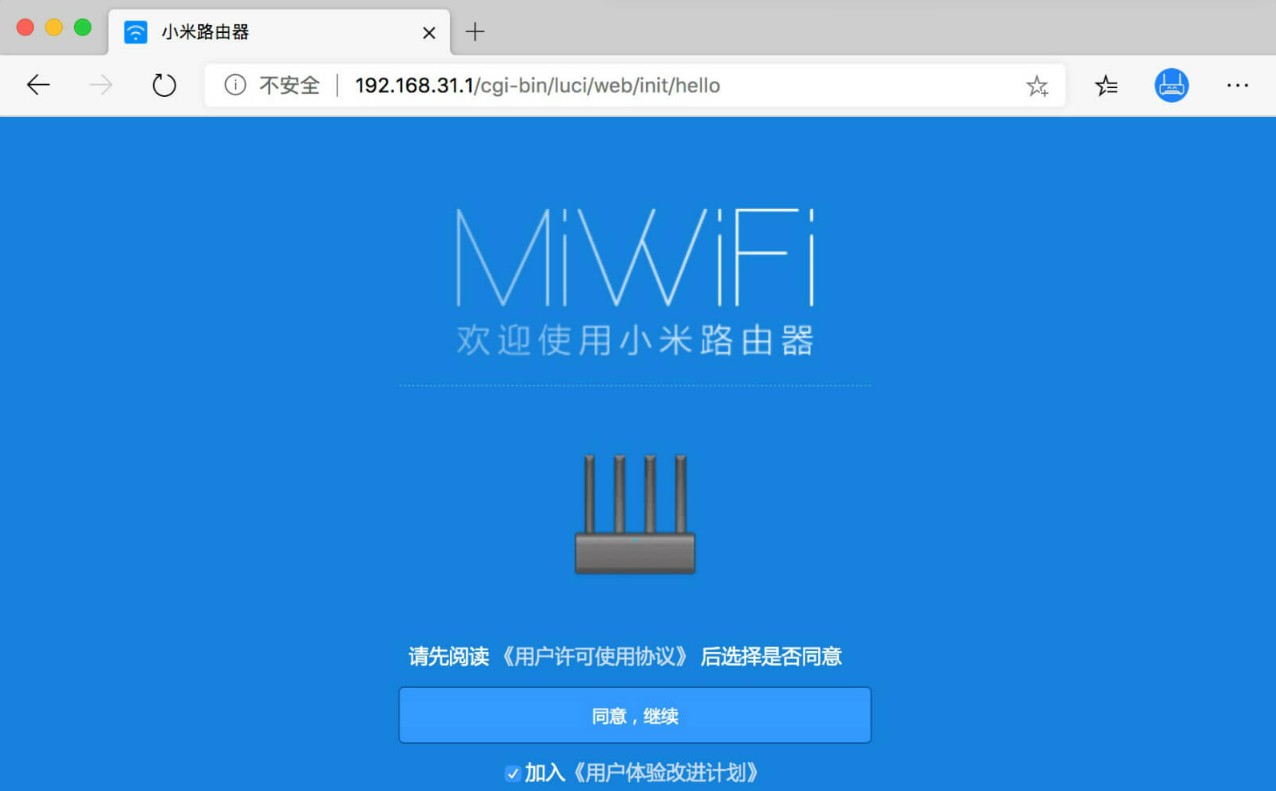
通過域名訪問
在瀏覽器中輸入 http://www.miwifi.com,也可以直接進入小米路由器的管理界面。首次使用時會需要進行簡單的設置。
首次設定時,點擊「同意,繼續」進入精靈模式 。
疑難排解
若頁面無法開啟,確認裝置已連接路由器訊號,或嘗試清除瀏覽器快取後重新輸入網址 。
詳細上網參數設定
選擇上網方式
路由器會自動偵測網路類型,根據結果選擇:
PPPoE(寬頻撥號):
輸入營運商提供的「寬頻帳號」與「密碼」(務必區分大小寫,建議複製貼上避免錯誤)。
點擊「下一步」後,系統驗證連線狀態,若失敗需重新檢查帳密 。
DHCP(動態IP):無需輸入參數,直接進入下一步 。
靜態IP:手動輸入IP位址、子網路遮罩、預設閘道及DNS伺服器(需向營運商取得)。
WiFi參數細部設定
名稱與密碼:
設定2.4GHz與5GHz雙頻訊號名稱(建議區分,如「Home_2.4G」與「Home_5G」)。
密碼需至少8位元,建議混合英文大小寫、數字及符號(如 Abc@2025)。
進階選項:
勾選「Wi-Fi穿牆模式」增強覆蓋範圍(可能增加功耗)。
啟用「雙頻合一」功能(自動切換2.4G/5G頻段,依型號支援)。
管理密碼設定
可選擇「與Wi-Fi密碼相同」簡化管理,或獨立設定一組高強度密碼(建議後者提升安全性)。
完成設定與後續操作
重啟與驗證
點擊「完成配置」後,路由器自動重啟(約1-2分鐘)。
重新連接新設定的WiFi訊號,開啟網頁測試連線狀態 。
綁定與遠端管理
下載「小米路由器App」並登入小米帳號,掃描路由器QR碼或手動輸入管理密碼完成綁定 。
透過App可實現:
實時監控網路狀態、裝置連接數 。
遠端重啟路由器、設定家長控制或限速 。
進階設定與維護
手動調整網路參數
進入管理介面「進階設定」→「網路設定」,可修改MTU值、開啟IPv6支援等 。
故障排除
無法上網:檢查寬頻帳密是否過期、光貓是否正常運作,或重設路由器後重新設定 。
訊號不穩:調整路由器擺放位置(避免金屬遮蔽物),或切換2.4G/5G頻段使用 。
 192.168.1.1
192.168.1.1 TP-Link
TP-Link D-Link
D-Link Netgear
Netgear Huawei
Huawei Asus
Asus LinkSys
LinkSys






